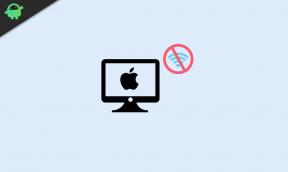Как установить родительский контроль в Firefox, Opera и Chrome
Другое полезное руководство / / August 04, 2021
Рекламные объявления
Интернет - это огромная коллекция различных типов контента. Иногда этот контент подходит не всем. В нем есть контент для всех возрастных групп, и за ним необходимо следить, особенно когда к нему обращаются дети. Для таких сценариев большинство браузеров предлагают функцию, называемую родительским контролем.
С помощью функции родительского контроля вы можете контролировать активность вашего ребенка в Интернете. Кроме того, вы можете заблокировать доступ к этому сайту, который им не нужен или потенциально опасен. Как я уже сказал, эта функция есть в большинстве браузеров, но в некоторых браузерах, таких как Firefox, Opera и Chrome, ее нет.
Не волнуйтесь, есть и другие способы получить функцию родительского контроля в этих браузерах, использующих плагины. Здесь мы собираемся дать вам руководство по установке родительской блокировки в этих браузерах с помощью надстроек.

Рекламные объявления
Содержание
- 1 Установите родительский контроль в firefox с помощью надстройки Family Friendly Filter
- 2 Установите родительский контроль в Opera с помощью надстройки Adult Blocker
- 3 Установить расширение родительского контроля в Chrome
- 4 Вывод
Установите родительский контроль в firefox с помощью надстройки Family Friendly Filter
Чтобы использовать родительский контроль, Семья, Дружественный фильтр, в первую очередь перейдите на страницу «Добавить», нажав Вот.
Нажмите кнопку «Добавить в Firefox» на странице добавления, чтобы загрузить расширение на свой компьютер.

Установите плагин, и он начнет работать автоматически. После установки он заблокирует все вредоносные поисковые запросы в Google.
Это половина работы, так как это простой браузер, и он не блокирует домены напрямую. Вам необходимо внести в черный список вредоносные домены из их настроек.
Рекламные объявления
Чтобы внести такие домены в черный список, прежде всего, откройте страницу надстроек Firefox, нажав сочетание клавиш Ctrl + Shift + A.
После этого найдите Family Friendly Parental Control, щелкните три точки сбоку и выберите Параметры.
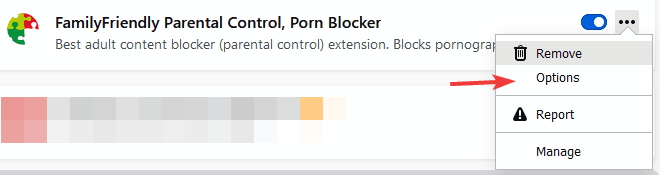
Далее вы увидите белый и черный список. С помощью параметра использовать черный список вы можете заблокировать любой домен, а с помощью параметра белого списка вы можете разрешить доступ только тем доменам, которые вы добавляете туда.
Рекламные объявления
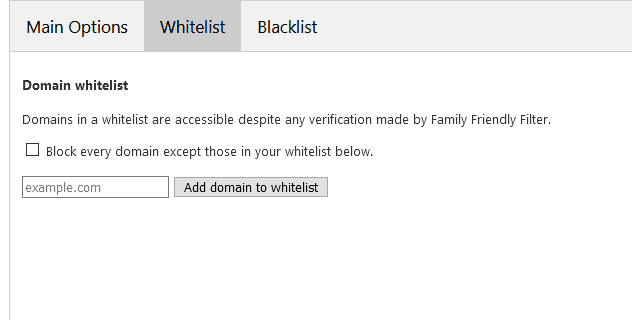
После добавления доменов в соответствии с вашими потребностями закройте настройки, и ваша работа будет сделана.
Установите родительский контроль в Opera с помощью надстройки Adult Blocker
Чтобы добавить плагин родительского контроля в браузер Opera, сначала перейдите на страницу плагина, нажав Вот.
После этого нажмите на опцию «Добавить в Opera», чтобы добавить плагин в браузер.

Затем, когда вы загрузите и установите надстройку, вы увидите значок на верхней панели инструментов. Нажмите здесь. После этого нужно установить пароль и нажать на кнопку «Установить».

Вот и все. Ваш плагин родительского контроля заблокирует весь вредоносный поиск в Google, а также некоторые вредоносные домены. Конечно, у этого плагина есть белый и черный список.
Установить расширение родительского контроля в Chrome
Прежде всего, перейдите на страницу родительского контроля в интернет-магазине Chrome, нажав Вот.
Во-вторых, нажмите на опцию «Добавить в Chrome», чтобы добавить расширение в свой браузер.

После установки расширения нужно установить пароль. После этого весь процесс завершен.
Имейте в виду, что это расширение родительского контроля не блокирует поиск в Google, но блокирует вредоносные сайты. Вы также можете добавлять домены в белый и черный список, как и другие расширения.
Вывод
Имейте в виду, что вам необходимо установить пароль для всех расширений, чтобы никто, кроме вас, не мог изменять настройки расширений. Упомянутое выше дополнение было лучшим из найденных. Однако вы также можете использовать любое другое расширение по вашему выбору.
Выбор редактора:
- Простое исправление для поиска Spotify не работает
- Что делать, если дополнения Firefox не работают на вашем компьютере?
- Как исправить сообщение об ошибке: сбой интерфейса Bluetooth L2CAP
- Firefox против Brave: какой из них самый быстрый в Android и их различия
- Firefox против Chrome в Android: какой браузер лучше всего подходит для ежедневного серфинга?
Рахул - студент, изучающий информатику, с огромным интересом к области технологий и криптовалюты. Большую часть своего времени он пишет, слушает музыку или путешествует по незаметным местам. Он считает, что шоколад - это решение всех его проблем. Жизнь случается, и кофе помогает.